基于openstack的免费云计算平台使用方法总结(IBM 出品支持docker)
栏目:服务器时间:2015-03-23 08:30:00
声明:此文档只做学习交换使用,请勿用作其他商业用处
author:朝阳_tonyE-mail : linzhaolover@163.com
Create Date: 2015⑶⑹ 13:55:38 Friday
Last Change: 2015⑶⑹ 15:07:32 Friday
转载请注明出处:http://blog.csdn.net/linzhaolover
摘要:
现在云计算愈来愈火,各大互联网公司都开始推出了云服务平台,阿里的阿里云,微软的Windows Azure , 腾讯的腾讯云平台,如果细算起来还真很多,IBM 这家百年老店也不甘示弱,也弄起了云服务,看来是想在云计算上分1杯羹,经过1段时间的摸索,终究成功登陆他们的机器,将自己的程序在上面运行起来,下面是我总结的注册申请的方法,方便大家作为参考
IBM 云平台官网:http://www.ptopenlab.com
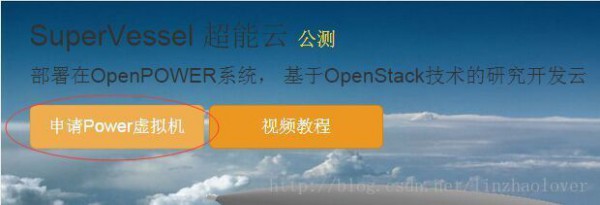

注册申请
1、点击主页有上角的注册按钮
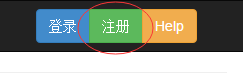
2、填写邮箱和密码,然后注册
注意,邮箱1定要写正确的,由于要去邮箱验证激活才能够正常工作
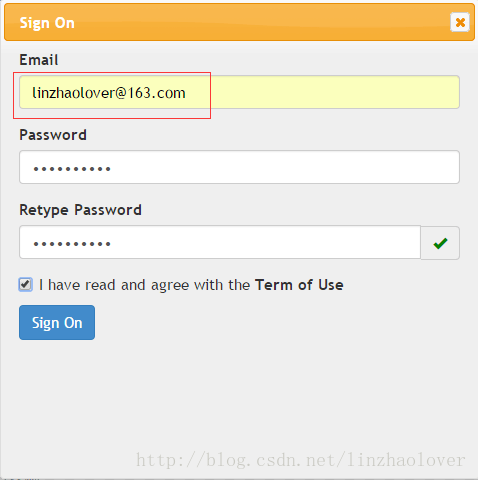
3、去邮箱激活
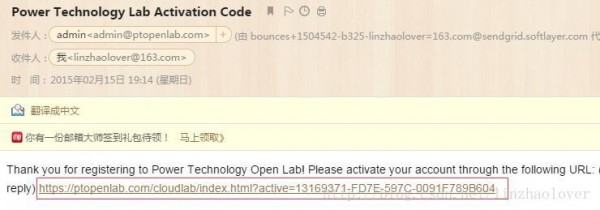
创建虚拟机
1、点击 《 申请虚拟机按钮》 打开了新的页面, 用刚才注册的账号和密码登录;
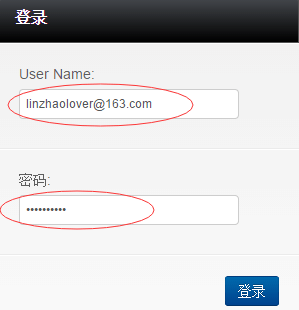
哈哈,大气啊,还给了500个蓝点, 这就是钱啊 , 听说常常参加他们的活动,就能够免费获得更多的蓝点;先用着看看
2、创建虚拟机
1)点击产品与服务,然后点击 预装软件与服务
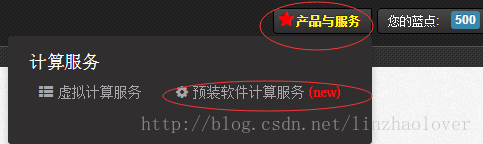
看到了很多预装好的image,
spark , java ,tomcat ,python ,django, 还真很多,哥喜欢用python, 那就先看看python的吧,
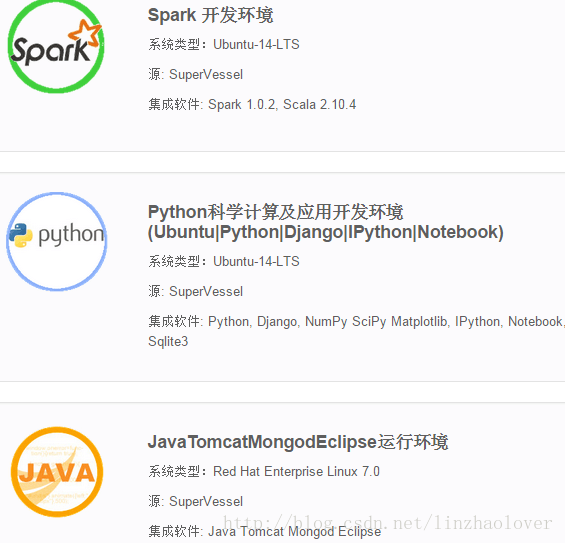
点击启动, 创建1个试试
默许配置 1cpu 2G内存 20G磁盘,暂时够用了,点击启动,看看创建中;
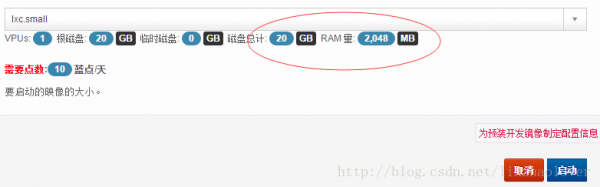

2)产看创建好的vm和ip
等了大概5分钟,终究创建好了,

给定了ip,可是没有给密码和登录方式啊,
原来它发送了mail给我,感觉去邮箱看看;

上1封邮件大致内容:
您的服务器正在创建中,下面是服务器的信息:
外部IP地址:172.16.10.110
内部IP地址:10.10.1.29
账号: opuser 密码:p0weruser #初始密码,但第1次登录时,要去强迫更改, 建议密码,有数字,大小写字母等等
当您第1次登陆时, 请您马上修改密码
3)安装vpn
上面的两封邮件中已详细介绍了,vpn的安装方法和用户名和密码,我这里就不在多说了,O(∩_∩)O~
验货
1、登录vpn ,再通过putty 登录虚拟机,修改密码,
这儿有官方提供的文档,写的挺详细的,vpn官方文档链接
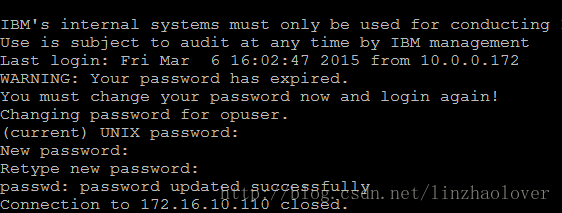
如果你是window putty登录,当你修改密码成功后,会自动的关闭putty,不用惶恐,重新打开putty登录就好了,
2、查看系统参数
内核版本:
opuser@gto:~$ uname -a
Linux gto 3.10.42+ #8 SMP Thu Dec 11 19:07:28 CST 2014 ppc64 ppc64 ppc64 GNU/Linux
系统版本:
opuser@gto:~$ lsb_release -a
Distributor ID: Ubuntu
Description: Ubuntu 14.04 LTS
Release: 14.04
Codename: trusty
cpu 信息:
cpu big endian 是大端字节序
opuser@gto:~$ lscpu
Architecture: ppc64
Byte Order: Big Endian
CPU(s): 120
On-line CPU(s) list: 0⑴19
Thread(s) per core: 4
Core(s) per socket: 1
Socket(s): 30
NUMA node(s): 8
Model: IBM,8408-E8D
L1d cache: 32K
L1i cache: 32K
L2 cache: 256K
L3 cache: 10240K
NUMA node0 CPU(s): 0⑴5
NUMA node1 CPU(s): 16⑶1
NUMA node2 CPU(s): 32⑷7
NUMA node3 CPU(s): 48⑹3
NUMA node4 CPU(s): 64⑺5
NUMA node5 CPU(s): 76⑼1
NUMA node6 CPU(s): 92⑴07
NUMA node7 CPU(s): 108⑴19
内存大小:
opuser@gto:~$ free
total used free shared buffers cached
Mem: 251637568 216324288 35313280 439552 1962240 201629888
-/+ buffers/cache: 12732160 238905408
Swap: 0 0 0
磁盘大小:
opuser@gto:~$ df -h
Filesystem Size Used Avail Use% Mounted on
/dev/loop74 20G 2.1G 17G 12% /
devfs 64K 64K 0 100% /dev
tmpfs 64K 0 64K 0% /cgroup
none 24G 1.5M 24G 1% /run
none 64K 0 64K 0% /sys/fs/cgroup
none 5.0M 0 5.0M 0% /run/lock
none 120G 0 120G 0% /run/shm
none 100M 0 100M 0% /run/user
opuser@gto:~$ python --version
Python 2.7.6
总结:
折腾了大半个下午,终究弄定,里面还有很多的东西,要好好发掘1下才行;
------分隔线----------------------------
下一篇 Function 语意学
------分隔线----------------------------